Keď inštalujete novú inštaláciu systému Windows, vášinternet je zvyčajne pomalý prvých pár údajov. Je to preto, že systém Windows sťahuje potrebné aktualizácie a ovládače na pozadí. Tieto aktualizácie a ovládače môžu spôsobiť, že sa váš internet na konci hodiny spomalí. To isté platí pre pravidelné aktualizácie systému Windows. Akonáhle sa začnú sťahovať, potiahnu rýchlosť vášho internetu nadol. Aktualizácie sú často značne veľké, čo znamená pomalší internet na dlhšiu dobu. Ak sa aktualizácia nepodarí stiahnuť, bude sa pri pokuse o preberanie šírka pásma naďalej sťahovať. Jediným riešením pre používateľov systému Windows 10 je nastavenie pripojenia ako meraného pripojenia. Toto bráni sťahovaniu aktualizácií vôbec a je to naozaj iba hackerské riešenie. V aktualizácii Fall Creators Updateyou môžete obmedziť šírku pásma pre aktualizácie systému Windows.
Táto možnosť je momentálne k dispozícii v systéme Windows 10 Insider build verzie 16237. Táto aktualizácia sa rozšíri na používateľov v stabilnej verzii s aktualizáciou Fall Creators.
Obmedzte šírku pásma pre aktualizácie systému Windows
Otvorte aplikáciu Nastavenia a prejdite na Aktualizácia a zabezpečenie. Vyberte kartu Windows Update a v dolnej časti kliknite na položku Rozšírené možnosti.

Na obrazovke Rozšírené možnosti kliknite na položku Optimalizácia doručenia.
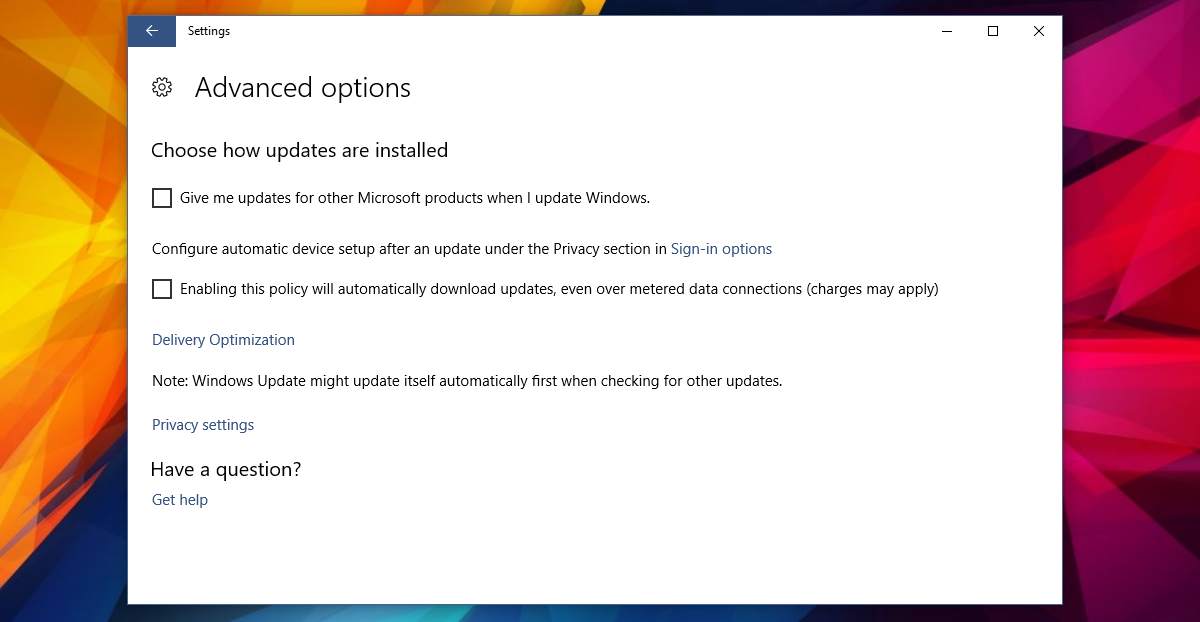
Na obrazovke Optimalizácia zobrazovania kliknite na položku „Rozšírené možnosti“,
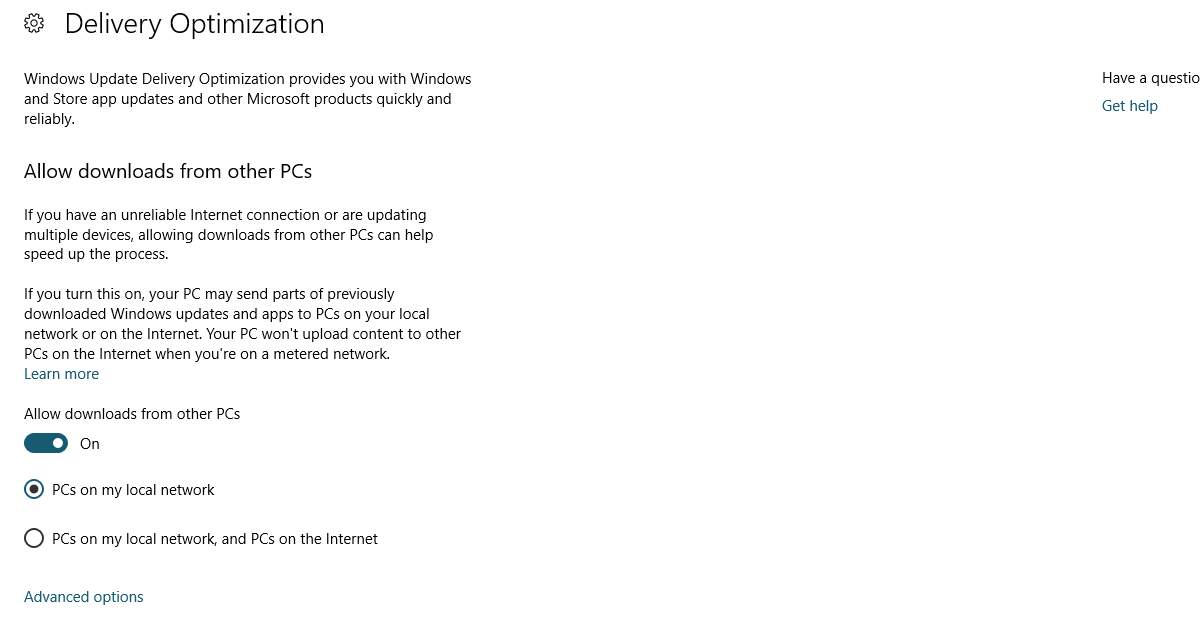
Na ďalšej obrazovke rozšírených možností povoľte„Obmedzte množstvo použitej šírky pásma na sťahovanie aktualizácií na pozadí“. Ďalej použite posúvač pod touto voľbou na pridelenie šírky pásma. Windows prideľujú šírku pásma ako percento z vašej celkovej šírky pásma, a nie z hľadiska Mbps.
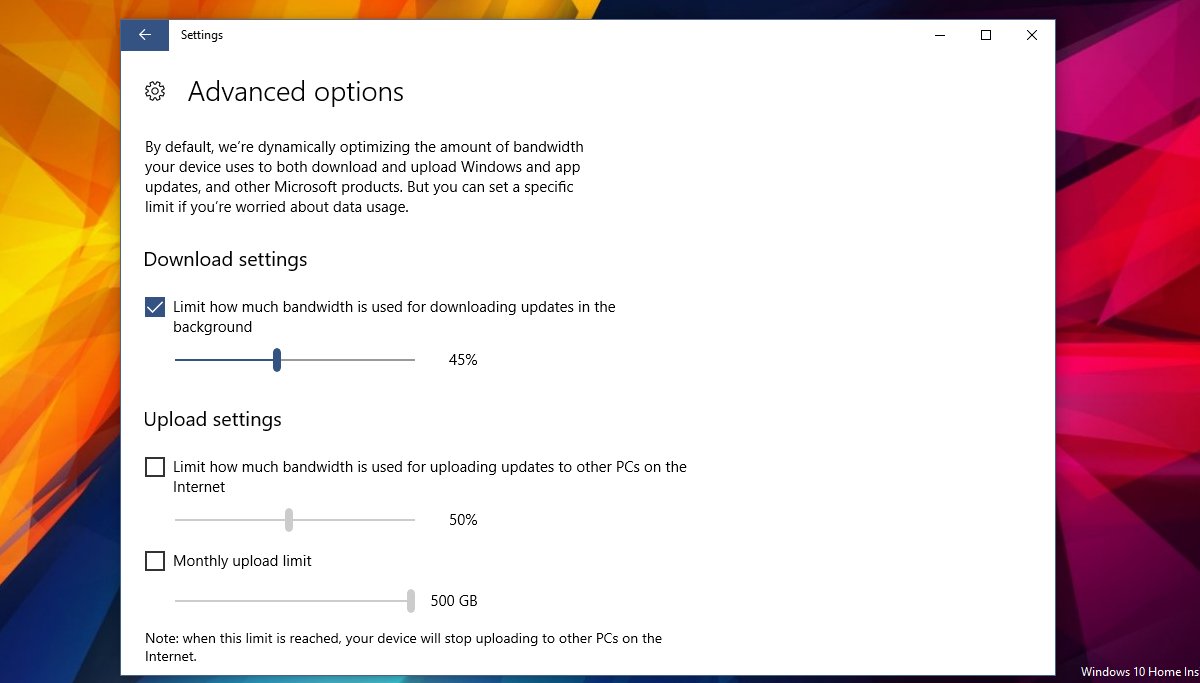
Toto sa nebude týkať meraných spojení. Systém Windows nepreberá aktualizácie prostredníctvom meraných pripojení. Pri tejto možnosti už nemusíte nastavovať pripojenie ako merané pripojenie. Šírku pásma pre aktualizácie systému Windows môžete bez tohto obmedzenia obmedziť. Je možné, že to je celý dôvod, prečo spoločnosť Microsoft pridala túto funkciu.
Stiahnutie nastavení Greyed Out
V ideálnom prípade by toto nastavenie malo fungovať po vybalení z krabice. Ak je možnosť „Obmedziť šírku pásma, ktorá sa používa na sťahovanie aktualizácií na pozadí“, sivou farbou, musíte ju vyladiť, aby ste ju mohli povoliť.
Otvorte aplikáciu Nastavenia a prejdite do časti Sieť aInternet. Vyberte kartu Wi-Fi a vypnite prepínač služieb WiFI, prepínač Pripojiť k navrhovaným otvoreným hotspotom a siete Hotspot 2.0. Táto oprava vám umožní nakonfigurovať nastavenia limitu pre sťahovanie aktualizácií systému Windows. Môžete ich znova povoliť a nastavenia nebudú použiteľné. Toto je pravdepodobne iba chyba. Táto chyba sa opraví do času, kým sa aktualizuje aktualizácia tvorcov pádu. Ak sa vo vašom systéme vyskytne tento problém, prepnutím týchto troch nastavení Wi-Fi sa problém vyrieši.













Komentáre